یہ ناقابل یقین حد تک ہلکا پھلکا کلائنٹ - uTorrent - اپنی بہترین کارکردگی اور ہلکے وزن کی وجہ سے پوری دنیا میں مقبولیت حاصل کرتا ہے۔ اگرچہ یہ تقریباً ایک بگ سے پاک ایپلی کیشن ہے، لیکن مشکلات یہ ہیں کہ آپ uTorrent کا جواب نہ دینے والے مسئلے کا شکار ہو سکتے ہیں۔ اگر آپ کی کوشش کے باوجود آپ کا uTorrent جواب نہیں دیتا ہے، تو گھبرائیں نہیں، کیونکہ اسے ٹھیک کرنا کافی آسان ہے…
ان اصلاحات کو آزمائیں۔
- دبائیں Ctrl + Shift + Esc ایک ہی وقت میں ٹاسک مینیجر کو کھولنے کے لئے.
- منتخب کریں۔ uTorrent اور منتخب کریں ٹاسک ختم کریں۔ .
- کلک کریں۔ فائل > نیا ٹاسک چلائیں۔ .
- کھلنے والی ونڈو میں، کلک کریں۔ براؤز کریں…
- uTorrent لانچ کرنے کے لیے درج ذیل راستے پر جائیں:
C: UsersAppDataRoaminguTorrent - uTorrent پر دائیں کلک کریں اور منتخب کریں۔ پراپرٹیز .
- ساتھ والے باکس کو چیک کریں۔ اس پروگرام کو بطور ایڈمنسٹریٹر چلائیں۔ .
- کلک کریں۔ لاگو کریں> ٹھیک ہے۔ .
- اپنے کمپیوٹر کو دوبارہ شروع کریں اور پھر uTorrent چلائیں۔
- میکافی
- ونڈوز لوگو کی اور R کو بیک وقت دبائیں اور داخل کریں۔ inetcpl.cpl .
- پر جائیں۔ کنکشن ٹیب اور پھر منتخب کریں۔ LAN کی ترتیبات .
- ساتھ والے باکس کو غیر نشان زد کریں۔ اپنے LAN کے لیے پراکسی سرور استعمال کریں۔ .
- ونڈوز لوگو کی + R دبائیں، درج کریں۔ %AppData%utorrent رن باکس میں۔
- موجود فولڈر کے تمام مواد کو حذف کریں۔
- اپنے کمپیوٹر کو دوبارہ شروع کریں اور یو ٹورنٹ کو دوبارہ شروع کریں۔
- Windows + R دبائیں، پھر درج کریں۔ appwiz.cpl رن باکس میں۔
- uTorrent پر دائیں کلک کریں اور منتخب کریں۔ ان انسٹال کریں۔ .
- حادثہ
- پروگرام
درست کریں 1: ٹاسک مینیجر کے ذریعے دوبارہ شروع کریں۔
ظاہر ہے، جیسا کہ انتباہ میں کہا گیا ہے، پہلی چیز یہ ہے کہ uTorrent کے تمام عمل کو بند کر دیا جائے۔ ایسا کرنے کے لیے، آپ ٹاسک مینیجر میں uTorrent اور اس سے متعلقہ خدمات کو ختم کر کے اسے دوبارہ چلا سکتے ہیں۔
غلطی اب ختم ہو جانی چاہیے اور آپ مسئلے کو جانچنے کے لیے دوبارہ ڈاؤن لوڈ کرنے کی کوشش کر سکتے ہیں۔ لیکن اگر نہیں، تو آپ ذیل میں طے کرنے کی کوشش کر سکتے ہیں۔
درست کریں 2: بطور ایڈمن چلائیں۔
یہ خرابی فائل کو ڈاؤن لوڈ کرنے تک محدود رسائی کی وجہ سے بھی ہو سکتی ہے۔ بہت زیادہ ڈیٹا کی منتقلی آپ کے اکاؤنٹ کو مشکوک بنا سکتی ہے، اس طرح آپ کے uTorrent کو عام طور پر دوبارہ کام کرنے کے لیے ایڈمن کی مراعات کی ضرورت ہے۔ اس سے بچنے کے لیے، آپ uTorrent کو بطور ایڈمن مستقل طور پر چلا سکتے ہیں:
درست کریں 3: فائر وال کے ذریعے uTorrent کی اجازت دیں۔
اگرچہ uTorrent سیٹ اپ وزرڈ خود بخود ونڈوز فائر وال میں uTorrent کے لیے ایک استثناء شامل کر سکتا ہے، لیکن آپ کو دوسرے اینٹی وائرس یا سیکیورٹی ایپس میں دستی طور پر uTorrent کو بطور استثنا شامل کرنا پڑ سکتا ہے۔
اسے کرنے کا طریقہ چیک کرنے کے لیے نیچے دیے گئے لنکس پر عمل کریں:
درست کریں 4: پراکسی کو غیر فعال کریں۔
انٹرنیٹ کی کارکردگی کو بڑھانے کے علاوہ، پراکسی سرورز لوگوں کو اپنا IP چھپا کر پرائیویٹ طور پر براؤز کرنے کے قابل بھی بنا سکتے ہیں۔ تاہم، پراکسی سرورز کو نیٹ ورک پر مبنی کچھ ایپس جیسے uTorrent سے متصادم جانا جاتا ہے۔ اس غلطی کو ٹھیک کرنے کے لیے، آپ پراکسی سرورز کو غیر فعال کر سکتے ہیں:
اب آپ یہ جانچنے کے لیے uTorrent کو دوبارہ شروع کر سکتے ہیں کہ آیا مسئلہ اب بھی برقرار ہے۔ اگر یہ جواب نہیں دیتا ہے، تو ذیل میں اگلی اصلاح کو چیک کریں۔
درست کریں 5: ایپ ڈیٹا کو حذف کرنا
کرپٹ ایپ ڈیٹا کو بھی مسئلے کی ایک اور اہم وجہ بتایا جاتا ہے۔ آپ کے کمپیوٹر پر حالیہ تبدیلیوں نے مقامی کنفیگریشن فائلوں کو خراب کر دیا ہے، جس کی وجہ سے آپ کا یوٹورنٹ ان ڈیٹا کو پڑھنے میں ناکام ہو جاتا ہے، اس وجہ سے یوٹورنٹ جواب دینے میں غلطی کا باعث بنتا ہے۔
اسے ٹھیک کرنے کے لیے، آپ کو صرف ایپلیکیشن کنفیگریشن فولڈر میں جانا ہوگا اور وہاں سے محفوظ کردہ ڈیٹا کو حذف کرنا ہوگا۔
6 درست کریں: ڈاؤن لوڈ کرنے والی فائلوں کو حذف کریں۔
یہ ڈاؤن لوڈ کرنے والی فائل ہو سکتی ہے جو آپ کے uTorrent کو غیر جوابدہ بنا رہی ہے۔ اسے ٹھیک کرنے کے لیے، آپ آسانی سے ڈاؤن لوڈ ڈائرکٹری میں جا سکتے ہیں اور ڈاؤن لوڈ کرنے والی تمام فائلوں کو حذف کر سکتے ہیں۔
جب آپ اپنا uTorrent دوبارہ شروع کریں گے، تو یہ ڈاؤن لوڈنگ کا کام دوبارہ شروع کر دے گا اور یہ خامی اب غائب ہو سکتی ہے۔
درست کریں 7: ایپلیکیشن کو دوبارہ انسٹال کریں۔
اگر یہ تمام کام آپ کے مسئلے کو حل کرنے میں ناکام رہتے ہیں، تو آپ کلین ری انسٹال کر سکتے ہیں۔
بونس ٹپس
اپنے کمپیوٹر کی کارکردگی کو بہتر بنانے کے لیے، آپ ہمارے طاقتور ڈرائیور اپ ڈیٹ ٹول کو آزما سکتے ہیں۔ ڈرائیور آسان - اپنے سسٹم پر تمام پرانے اور کرپٹ ڈرائیوروں کو اپ ڈیٹ کرنے کے لیے۔ یہ پرانے یا کرپٹ ڈرائیورز آپ کے FPS کو کم کر سکتے ہیں اور آپ کے سسٹم کو آسانی سے چلنے سے بھی روک سکتے ہیں۔
یہ آپ کو صحیح ڈرائیور آن لائن تلاش کرنے، جیسے آپ کے گرافکس کارڈ ڈرائیور، سی پی یو، اور آڈیو ڈرائیور، اور اسے دستی طور پر انسٹال کرنے کی تمام پریشانیوں سے بچائے گا۔
ڈرائیور ایزی خود بخود آپ کے سسٹم کو پہچان لے گا اور اس کے لیے صحیح ڈرائیور تلاش کر لے گا۔ آپ کو یہ جاننے کی ضرورت نہیں ہے کہ آپ کا کمپیوٹر کون سا سسٹم چل رہا ہے، آپ کو غلط ڈرائیور کو ڈاؤن لوڈ اور انسٹال کرنے کا خطرہ مول لینے کی ضرورت نہیں ہے، اور آپ کو انسٹال کرتے وقت غلطی کرنے کی فکر کرنے کی ضرورت نہیں ہے۔ ڈرائیور ایزی سب کو ہینڈل کرتا ہے۔
ایک) ڈاؤن لوڈ کریں اور ڈرائیور ایزی انسٹال کریں۔
2) ڈرائیور ایزی کو چلائیں اور کلک کریں۔ جائزہ لینا بٹن ڈرائیور ایزی پھر آپ کے کمپیوٹر کو اسکین کرے گا اور ڈرائیوروں میں کسی بھی پریشانی کا پتہ لگائے گا۔

3) کلک کریں۔ تمام تجدید کریں آپ کے سسٹم پر غائب یا پرانے تمام ڈرائیوروں کا درست ورژن خود بخود ڈاؤن لوڈ اور انسٹال کرنے کے لیے (اس کی ضرورت ہے پرو ورژن - اس میں مکمل تعاون اور 30 دن کی رقم کی واپسی کی گارنٹی شامل ہے)۔
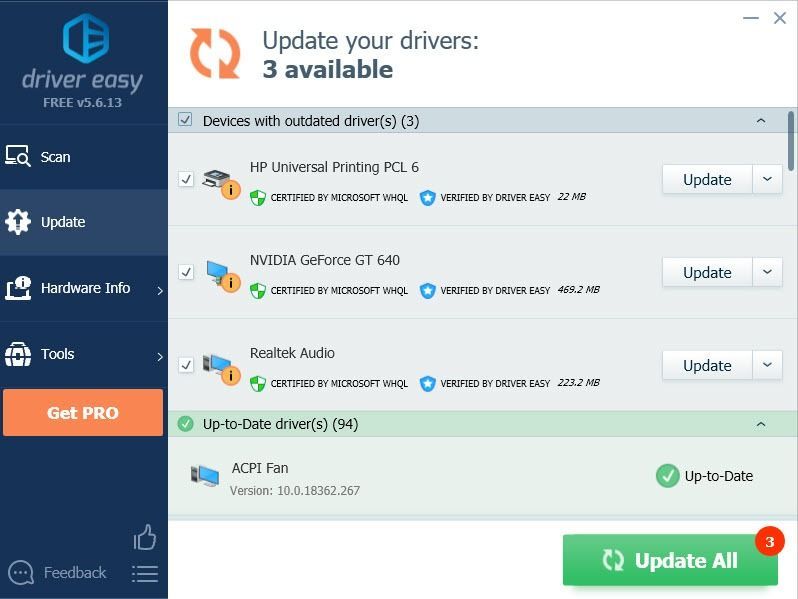 ہم بھی پیش کرتے ہیں۔ مفت ورژن :
ہم بھی پیش کرتے ہیں۔ مفت ورژن : بس پر کلک کریں۔ اپ ڈیٹ آپ جس ڈرائیور کو اپ ڈیٹ کرنا چاہتے ہیں اس کے آگے بٹن اور ڈرائیور ایزی خود بخود آپ کے لیے صحیح ڈرائیور ڈاؤن لوڈ کر دے گا۔ تاہم، آپ کو بعد میں اسے دستی طور پر انسٹال کرنے کی ضرورت ہوگی۔
4) تبدیلیاں اثر انداز ہونے کے لیے اپنے کمپیوٹر کو دوبارہ شروع کریں۔



![[حل شدہ] کی بورڈ تصادفی طور پر کام کرنا بند کر دیتا ہے (2025)](https://letmeknow.ch/img/knowledge-base/77/solved-keyboard-randomly-stops-working-2025-1.png)


![[حل شدہ] Hogwarts Legacy Stuttering 2024 کے لیے 6 اصلاحات](https://letmeknow.ch/img/knowledge-base/67/6-fixes-hogwarts-legacy-stuttering-2024.jpg)